Anleitung im Detail
- 1 mit 2
- 2 mit 3
- 3 mit 4
- 4 mit 5
- 5 mit 6
- 6 mit 7
- Starte die IDE
- Öffne den Sketch
- Verbinde den Arduino mit USB
- Wähle Board und Port korrekt aus
- Upload
- 5-Pin Stiftleisten in den Arduino stecken, siehe Bilder
- Platine aufstecken
- Platine und Stiftleisten festlöten
- Anschlüsse festlöten (Schraubklemme und abgewinkelte Stiftleiste)
- Verbindungskabel festlöten
- Pin 1 auf 3,3V Arduino Pin
- Pin 2 auf GND Arduino Pin
- Pin 3 auf Pin 12 Arduino
- Pin 4 auf Pin 11 Arduino
- Pin 1 und 2 auf VIN Arduino Pin
- Pin 3,4,5 auf GND Arduino Pin
- Pin 6 auf Pin 10 Arduino
- Pin 7 auf Pin 9 Arduino
- Pin 8 auf Pin 8 Arduino
- Klemme 1 mit VCC für 10er Ziffer LED
- Klemme 2 mit VCC für 1er Ziffer LED
- Klemme 3 mit GND für 10er Ziffer LED
- Klemme 4 mit GND für 1er Ziffer LED
- Klemme 5 mit GND Buzzer
- Klemme 6 mit DIN 10er Ziffer LED
- Klemme 7 mit VCC Buzzer
- Klemme 8 auf DIN 1er Ziffer LED
1. Aluprofile zusägen: 4 * 20cm Länge, 6 * 10cm Länge
Für jede Ziffer benötigen wir 2 20cm Elemente für die Seiten, und 3 10cm Elemente für die Querstreben. Je genauer du hier zusägst, desto besser passt es am Ende zusammen, die genauen Längen sind nicht so wichtig, aber die Elemente sollten möglichst gleich lang sein!
2. Basisplatte zusägen, 37,5cm * 28cm (für Jever/Becks, variiert je nach Bierkasten) und ggf. abschleifen
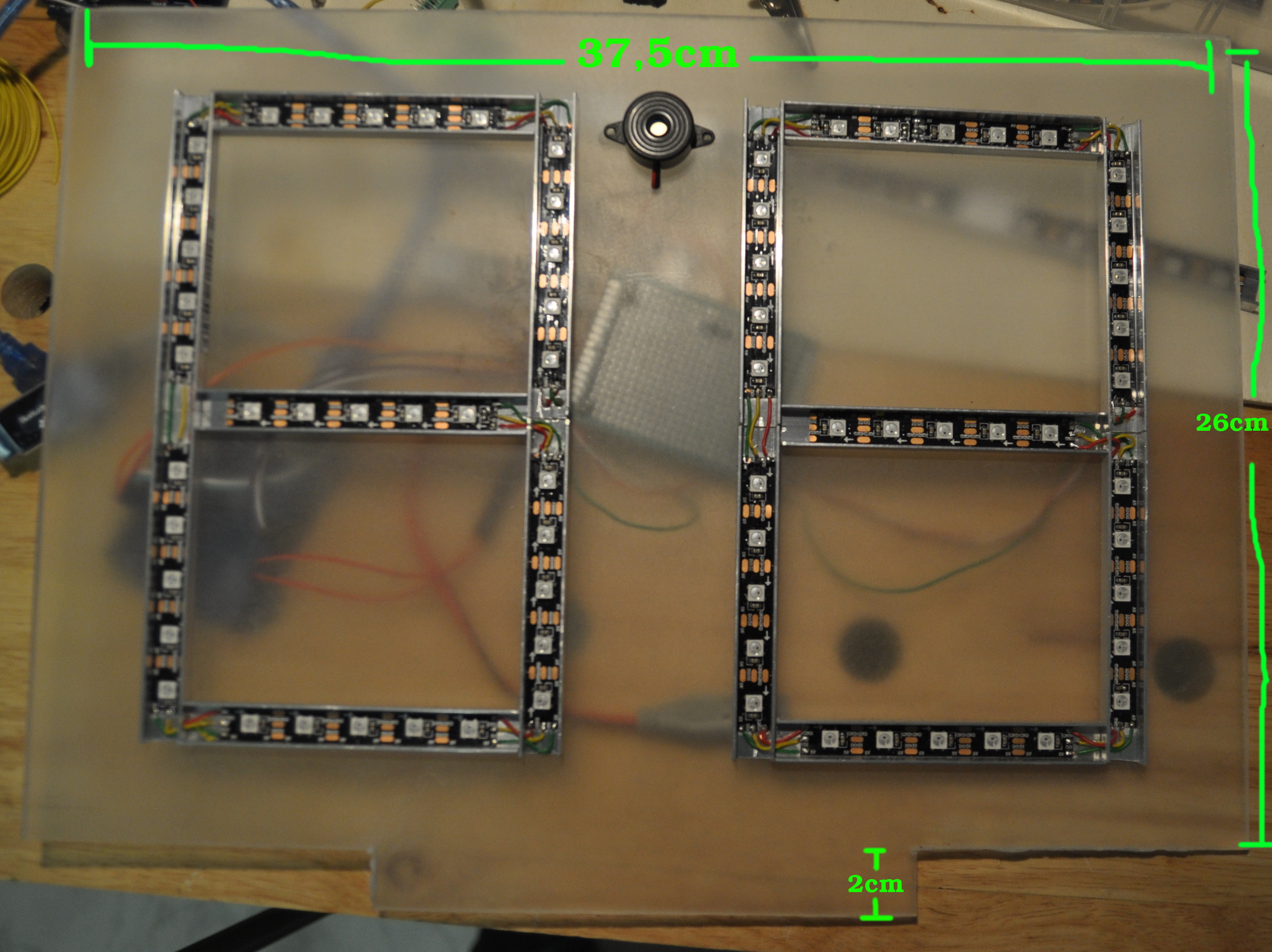
3. LED Streifen in die Profilstücke kleben
Klebe nun die 5er LED Streifen mittig in die Aluprofile. In die langen müssen jeweils 2 Streifen, mit einem Abstand von ca 1cm in der Mitte.
4. Verbindungslöcher in Aluprofile bohren
Um später die Kabel vernünftig durch die Profile leiten zu können, brauchen wir einige Verbindungslöcher. Im Diagramm siehst du, wo die Kabel durchlaufen müssen. Der Durchmesser der Löcher hängt dabei natürlich von deiner gewählten Kabelstärke ab.
ACHTUNG: Hier unbedingt auf die Laufrichtung der LEDs achten!

Das folgende Bild zeigt die Laufrichtung der LEDs und die Bohrpunkte, wo Verbindungslöcher gebohrt werden müssen:
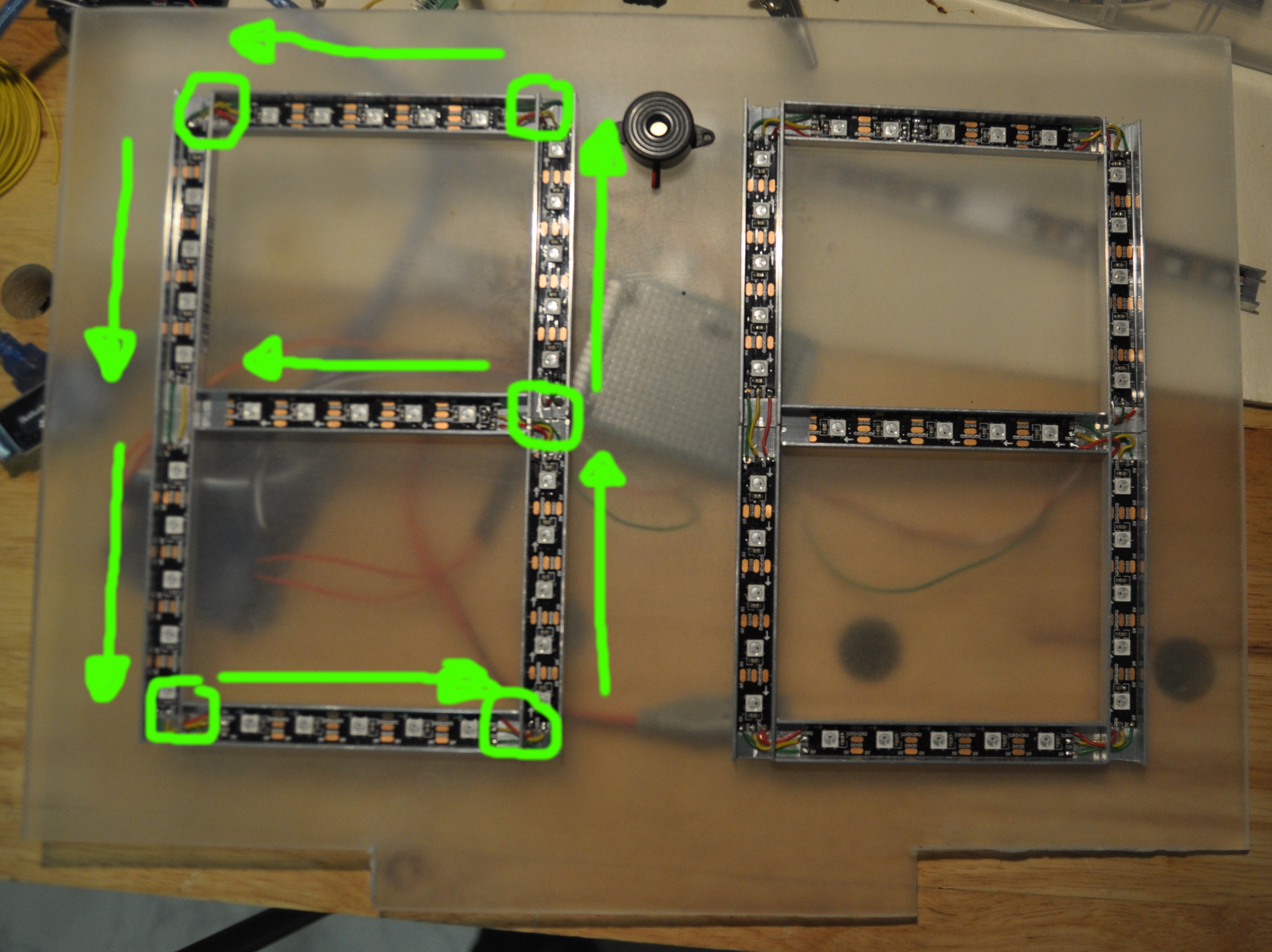
5. Aluprofile auf Basisplatte kleben
Klebe die Profile nun auf die Basisplatte und lasse sie ausreichend festigen. Mit Sekundenkleber auf Plexiglas dauert das ca. 15 Minuten. Bohre nun noch ein Loch für die Steuerleitungen. Jeweils rechts mittig durch das Aluprofil und die Platine.
6. Einzelne LED Segmente verlöten
Nun müssen die einzelnen LED Segmente in einer Reihe verlötet werden.

Die Segmente müssen wie folgt verbundne werden:
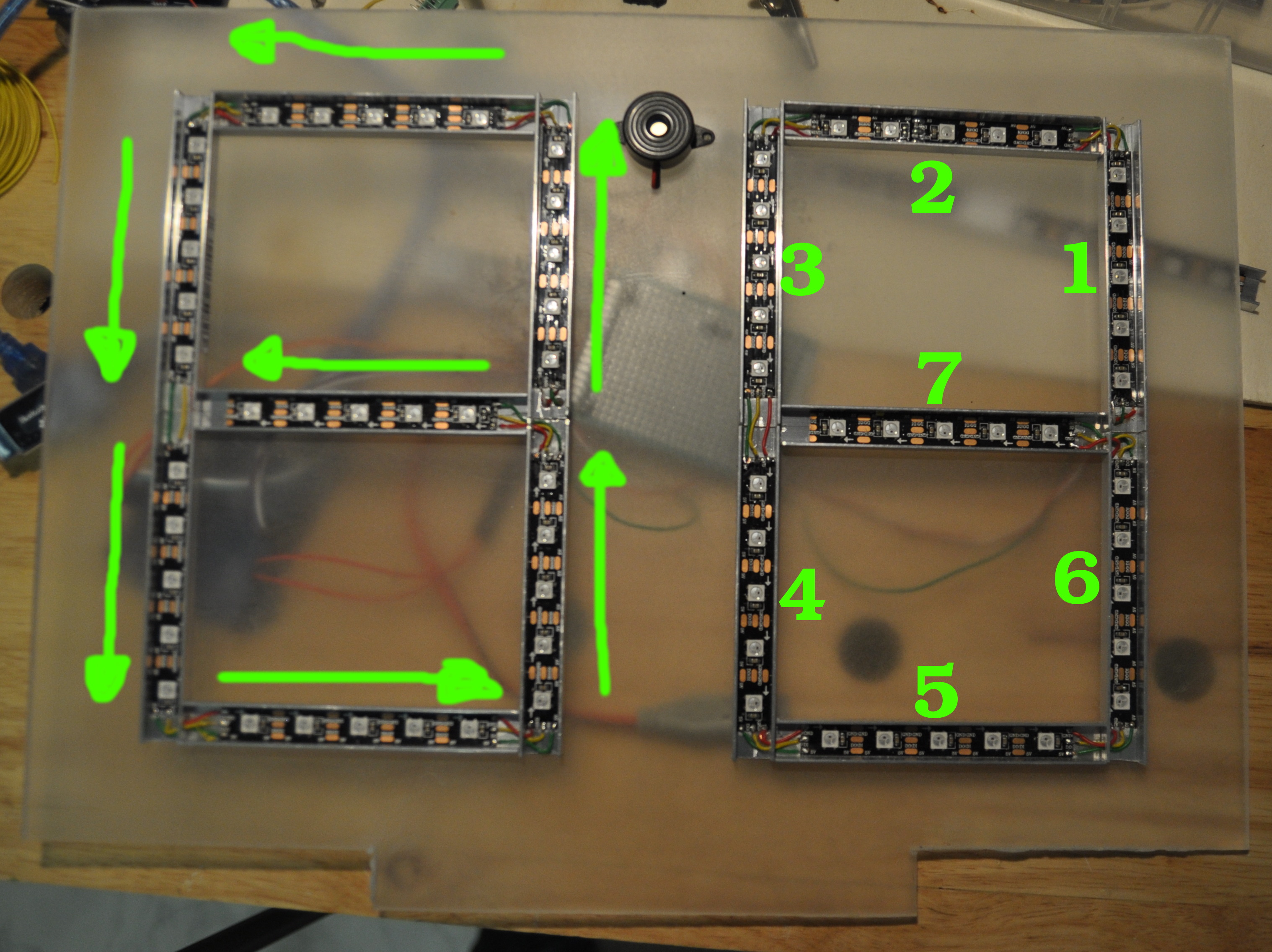
7. Buzzer auf Platte fixieren
Klebe oder schraube den Buzzer auf die Basisplatte, eine gute Platzierung ist mittig zwischen den beiden Ziffern. Bohre ein Loch durch die Platine und führe die beiden Kabel des Buzzers nach hinten durch.
8. Arduino flashen
Dazu benötigst du die aktuelle Arduino IDE, die du hier herunterladen kannst. Weiterhin brauchst du den Arduino Sketch, den gibt es direkt hier. Nachdem du den Sketch gespeichert hast und die IDE installiert ist, gehe wie folgt vor:
9. Arduino auf Rückseite der Basisplatte montieren
Am besten eignen sich hier 2 Lagen doppelseitiges Klebeband.
10. Shotclockplatine montieren
Dieser Schritt ist etwas umfangreicher, unser Ziel ist hier, sämtliche Elektronik im Inneren der Uhr so kompakt zu bündeln, dass wir eine einzige kleine Platine haben, die dann einfach auf den Arduino gesteckt werden kann.


Die abgewinkelte Stiftleiste wird wie folgt auf der Platine verbunden:


Die Schraubklemme wird wie folgt auf der Platine verbunden:

11. Kabel verbinden
Die Schraubklemme wird wie folgt mit den Kabeln verbunden:
12. App installieren
Das APK findest du hier.
13. Los gehts!
Starte die App und klicke auf den Menüeintrag "Suchen", drücke im nächsten Bildschirm den "Start" Button. Wenn die Shotclock mit der Stromversorgung verbunden ist, wird sie dir gleich angezeigt. Achte auf den Namen des Geräts HMSoft, alle anderen Ergebnisse sind andere Geräte. Wird dir die Shotclock nun angezeigt, klicke auf den Eintrag, wähle nun den Slot aus, in dem du dieses Gerät speichern willst. Gehe zurück in den Startbildschirm, wähle den Menüeintrag Connect 1 aus, und los gehts!